Praxis
Download und Installation
Die 210 GB große Library wird über den „Spitfire Audio Downloader“ heruntergeladen und im Anschluss automatisch installiert. Während der Installation werden 412 GB Speicherplatz benötigt, was mit dem Entpacken der komprimierten Dateien zusammenhängt. Die kurzfristig doppelt existierende Datenmenge wird nach der Installation automatisch gelöscht – eigentlich klar, bei der Datenmenge sollte man es aber im Hinterkopf behalten. Über Native Instruments’ Softwareverwaltungssystem „Native Access“ wird die Library aktiviert und ist daraufhin startklar.
Bedienung in der General-Ansicht
Im Hauptordner der Library sind die Sektionen des Ensembles als einzelne Instrument-Patches auswählbar: Violins, Violins 2, Violas, Celli und Basses. Diese Patches sollten dann gewählt werden, wenn gewöhnliche Artikulationen gefragt sind und on the fly gewechselt gespielt werden sollen. Im Ordner „Advanced“ findet man Patches, mit denen für die Ensemble-Sektionen gezielt individuelle Artikulationen, erweiterte Spieltechniken und Legato-Techniken geladen werden können. Komplette Ensemble-Patches, bei denen mit nur einem Patch die gesamte Besetzung spielbar wäre, sind nicht dabei – würde allerdings auch nicht zum flexiblen Konzept passen.
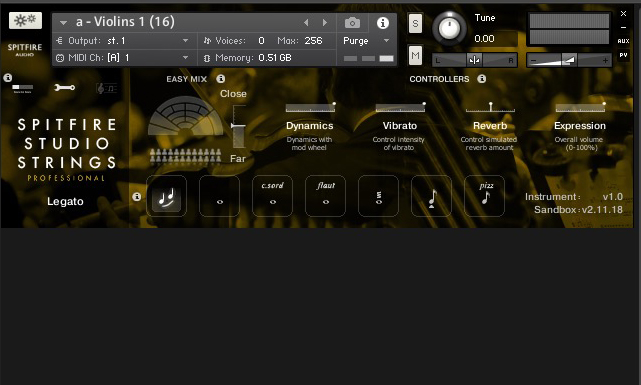
Umfangreiche Settings in der Expert-Ansicht
Für die Detailarbeit wechselt man in die Experten-Ansicht. Im Mixer lassen sich die Mikrofonpositionen einzeln in der Lautstärke regeln, im Stereopanorama platzieren und in der Stereobreite justieren. Die verfügbaren Mikrofonsignale sind Close Mics, Tree, Ambient, Outriggers, Stereo Mic, Gallery, Close Ribbons und Stereo Mixes. Das Manual liefert ausführliche Informationen über die Aufstellungsorte, die verwendeten Mikrofone und die klanglichen Aspekte der Mikrofonpositionen. Die Signale können global und auch individuell pro Artikulation gemischt werden. Auch die Velocity-Kurven der Instrumente sind in der Mixer-Sektion änderbar. Für diverse Anwendungsbereiche stehen viele Mixer-Presets bereit und auch eigene Settings lassen sich anlegen.

Im Folgenden habe ich die einzelnen Mikrofonpositionen von Pizzicato gespielten Celli solo geschaltet. Im ersten Moment ist es sehr gewöhnungsbedürftig ein Streicher-Ensemble so trocken und direkt zu hören. Besonders, wenn man nur die Close Mics hört. Als Mix wird das schon wieder aufgelockert, der Charakter bleibt dennoch definiert und schreit förmlich nach einem künstlichen Hall. Davon hat die Library einen an Bord, der aber keine gezielten Settings zulässt, sondern nur mit einem Regler bedient wird. Durch diesen direkten Sound hat man absolute Freiheit beim Einsatz von Halleffekten, und genau das macht die Library besonders.
Auf der rechten Seite lassen sich Round-Robin-Settings vornehmen. Neben der gewöhnlichen Funktionalität, also dem Triggern verschiedener Samples gleich gespielter Noten, sind noch fünf weitere Optionen verfügbar. Diese bieten diverse Layerings der Round Robins (zum Beispiel mit Oktavierungen), wodurch die Samples noch abwechslungsreicher klingen. Direkt daneben erhält man Zugriff auf die „Controllers“, mit denen sich Feinjustierungen für Dynamic, Vibrato, Legato Speed, Legato Intensity, Release, Tightness und Expression vornehmen lassen.
Bei Bedarf bzw. Ressourcenbedarf können Mikrofonpositionen und Artikulationen aus dem Arbeitsspeicher gelöscht werden. Dazu befinden sich kleine Buttons unter den Sektionen, mit denen die Samples ganz einfach deaktiviert werden. Bei den meisten Libraries, die es erlauben, Mikrosignale zu mischen, bleiben die Samples bei nicht aktivierten Kanälen dennoch im Speicher und verschwenden dadurch Rechenleistung. Bei den Studio Strings werden die Samples sogar automatisch aus dem Speicher gelöscht, wenn man einen Kanalfader komplett herunterregelt. Die Library kümmert sich also zum Teil selbst um die Ressourcen – praxisorientiert gelöst!
Für dich ausgesucht

Umfangreiche Ausdrucksmöglichkeiten
In den Main-Patches sind für jede Ensemble-Sektion sieben Artikulationen auswählbar. Im Ordner „Extended Techniques“ kommen pro Sektion „Core“- und „Decorative“-Techniken und teilweise auch zusätzliche FX-Artikulationen hinzu. So können je nach Sektion auch mal über 50 Spieltechniken zusammenkommen. In einem weiteren Ordner „Others“ befinden sich Economic-, Light- und Time Machine-Patches. Economic-Patches enthalten weniger Artikulationen, um RAM zu sparen, während Light gespreizte Artikulationen enthält, um CPU-Ressourcen zu sparen. Die Time Machine-Patches laden alle kurzen Artikulationen in den Speicher, sodass man die Länge der Noten über CC-Meldungen variieren kann.
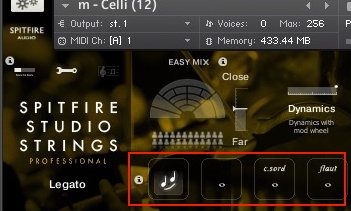
Ostinatum
Für kurze Artikulationen, etwa Pizzicato oder Spiccato, ist eine weitere Sektion namens Ostinatum auswählbar. Dies ist ein Arpeggiator bzw. Pattern Sequencer, in dem sich bis zu acht Sequenzen anlegen lassen. Im Pattern Sequencer lassen sich Noten (Sequencer Steps) hinzufügen, wobei Notenwerte (1/2, 1/4, 1/8 …) und Pausen auswählbar sind. Notenlänge, Anschlagstärke und Tonhöhe der Noten lassen sich nachträglich einstellen. Über selbst definierbare Keyswitches kann der Arpeggiator aktiviert und die Patterns ausgewählt werden. Die Patterns lassen sich natürlich auch abspeichern, um sie in weiteren Instanzen zu nutzen – Pattern-Presets sind keine mit dabei.
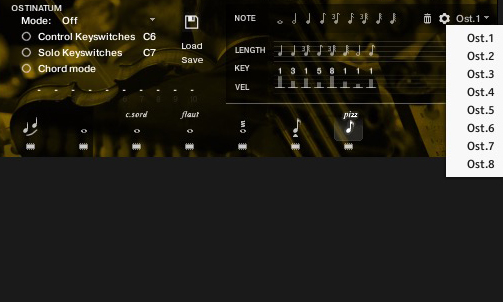
MIDI-Zuweisung und NKS-Umsetzung
Abgesehen von den vordefinierten Keyswitches zum Umschalten der Artikulationen lassen sich fast alle Buttons und Regler der Bedienoberfläche via rechter Maustaste (Kontextmenü) einem MIDI-Controller zuweisen. Für Native Instruments NKS (Native Kontrol Standard) sind die Parameter bereits fertig gemappt, um die Library mit Maschine oder Komplete Kontrol Keyboards ohne Weiteres direkt zu steuern. In dem Fall sind die Controller und auch die Mixer-Regler, also Mikrofonpositionen, steuerbar. Dadurch kann man nicht nur den Klangcharakter ändern, sondern auch direkt am MIDI-Controller Ressourcen einsparen, indem man Mikrofonsignale komplett abdreht – sehr schön!























